
Apesar das redes celulares estarem mais rápidas do que nunca, os provedores de rede ainda têm um domínio sobre os dados. Embora dependamos mais de serviços de streaming e armazenamento em nuvem em casa, não é surpresa encontrar-se sem dados graças a um contrato móvel restritivo.
Se você está cansado de ficar sem dados ou acumular contas enormes, é hora de assumir o controle de seu uso e restringir o que seu iPhone pode fazer online.
Aprenda a monitorar o uso
A melhor maneira de salvar dados é saber exatamente o que você está usando, e a maioria dos operadores fornece um aplicativo que permite monitorar o uso. Simplesmente baixe o aplicativo do seu provedor, faça o login, e verifique-o em uma base semi-regular - você pode até mesmo ser capaz de adicionar um widget ao Centro de Notificação do iOS Coloque sua Notificação do iPhone para Melhor Uso Com Widgets Inteligentes Coloque sua Notificação do iPhone para Melhor Uso Widgets Inteligentes Há um número crescente de aplicativos que aproveitam o Notification Center com o objetivo específico de colocar recursos e informações frequentemente usados no alcance do furto. Consulte Mais informação . Alguns operadores permitem que você defina alertas quando as coisas ficam baixas, mas muitos omitem esse recurso.
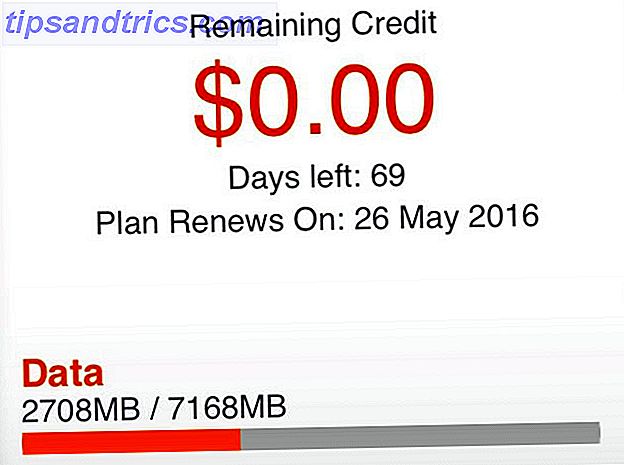
Outra maneira de fazer isso é usar o monitor de dados do iOS integrado em Configurações> Celular . Infelizmente não há como redefinir essas estatísticas automaticamente, você terá que fazê-lo manualmente a cada mês rolando até a parte inferior da página e pressionando Reset Statistics .
Restringir aplicativos individuais
Embora possa parecer extremo, você pode não querer um aplicativo usando a rede celular enquanto estiver fora de casa. Se isso soa como você, desative o acesso indo para Configurações e rolando para baixo até encontrar o aplicativo em questão. Toque nele e desative Dados móveis para negar acesso à Internet, a menos que você esteja conectado a uma rede Wi-Fi.

Tenha em mente que isso desativará todo o acesso à rede celular e poderá impedir que o aplicativo funcione corretamente (ou de todo) enquanto estiver usando 3G ou 4G. Por exemplo, você não poderá atualizar o feed de um aplicativo de rede social ou atualizar seu status ou receber mensagens em um aplicativo de mensagens instantâneas como o WhatsApp.
Isso pode ser útil em determinadas circunstâncias - para determinados jogos que vêm com atualizações pesadas regulares no aplicativo, serviços de streaming de vídeo que você deseja usar apenas em casa ou aplicativos de armazenamento em nuvem que você usa ocasionalmente.
Bloqueie o Facebook e o Instagram
O Facebook é a ruína da vida de muitos usuários de iOS - não apenas suga seu tempo livre, mas também consome sua bateria e dados móveis. Isso não é ajudado pelo fato de que o Facebook é, por padrão, projetado para carregar automaticamente todo o conteúdo de vídeo que você percorre, quer tenha a intenção de assisti-lo ou não. Esse é um grande desperdício de dados quando você pode simplesmente tocar para reproduzir.

Para alterar essa configuração, inicie o aplicativo do Facebook e vá para a guia Mais . Role para baixo e toque em Configurações> Configurações da conta> Vídeos e fotos e altere a reprodução automática para Somente conexões com Wi-Fi . Você também pode usar este menu para habilitar ou desabilitar uploads em HD para fotos e vídeos - se você deixar isso, você salvará seus dados se você compartilhar vídeos ou fotos regularmente enquanto estiver fora.
Para o Instagram, que também usa conteúdo de vídeo com carregamento automático, você só tem uma opção para ajudá-lo. Vá até a guia Perfil e clique no ícone de configurações "cog" no canto superior direito. A partir daqui, toque em Uso de dados móveis e ative Usar menos dados . As coisas serão carregadas mais lentamente, mas você salvará os dados.
Limite a Apple Music, Spotify, Podcasts e muito mais
Independentemente de qual serviço de streaming você usa para entretenimento em movimento, a melhor maneira de salvar dados é não usar nada sincronizando suas músicas favoritas para que elas sejam armazenadas localmente no seu dispositivo. Você pode precisar fazer algum espaço livre Maximize seu espaço de armazenamento limitado no iPhone: Veja como maximizar o espaço de armazenamento limitado no iPhone: Veja como A falta de armazenamento expansível do iPhone sempre foi um ponto sensível. A memória no dispositivo quando é comprado é tudo que ele já terá. Preciso de mais? Compre um novo iPhone. A Apple aumentou ... Leia mais, dependendo da quantidade de música que você deseja armazenar.
Para o Apple Music, você pode armazenar músicas localmente fazendo o seguinte:
- Inicie o aplicativo Música e encontre a lista de reprodução, o álbum, o gênero (e assim por diante) que você deseja salvar off-line.
- Toque no logotipo "nuvem com seta para baixo" na parte superior do item em questão.
- Observe a janela de download que aparece. Você precisará repetir este passo para cada item adicional.
Os usuários do Spotify podem fazer o seguinte:
- Inicie o aplicativo Spotify e encontre a lista de reprodução, o álbum, o gênero (ou, opcionalmente, toda a sua coleção) que você deseja sincronizar.
- Na parte superior da tela, ative Disponível off-line .
- Aguarde o download ser concluído e repita para qualquer item adicional.
Se você usar outro serviço para acessar sua música, a opção também deve estar lá - basta dar uma olhada até encontrá-lo. É claro que, depois de fazer o download das suas músicas off-line, você precisará garantir que só está acessando músicas armazenadas localmente.

No Apple Music, você pode fazer isso na guia Minha Música - basta tocar na categoria (Álbuns, Artistas, Gêneros e assim por diante) e, na janela que aparece, ativar Somente Música Baixada na parte inferior da lista. Lembre-se de desabilitar essa configuração quando quiser acesso total novamente.
Os usuários do Spotify devem ir ao menu principal (o ícone com três linhas horizontais), tocar em Configurações e em Reproduzir . Aqui você pode ativar o modo Offline para impedir que o Spotify tente se conectar e recuperar músicas.
Limitar a qualidade do streaming
Você pode desativar o acesso de um aplicativo de streaming à rede celular como qualquer outro aplicativo usando as instruções no início deste artigo, mas isso afetará sua experiência, e você não poderá nem procurar artistas e adicionar álbuns à sua coleção sem escutando eles. Também é bom ter a opção de transmitir algo se você realmente quiser, então por que não limitar a qualidade da transmissão?

Para o Apple Music, acesse as configurações do seu iPhone > Música e verifique se a Alta qualidade do celular está desativada. O Spotify permite aos usuários três camadas de qualidade de streaming no menu Configurações> Qualidade de streaming do aplicativo - escolha "normal" ou "alta" se você estiver se sentindo corajoso e evite "extremos" para salvar dados.
Podcasts de amor?
Se você adora podcasts (e quem não gosta? Os 20 melhores podcasts de 2015: como recomendado por MakeUseOf Os 20 melhores podcasts de 2015: como recomendado por MakeUseOf Você já se perguntou o que seus autores favoritos de MakeUseOf ouvem quando querem aprender alguma coisa? novo, ouvir uma boa história, ou simplesmente ser entretido? Este artigo significa que você não precisa saber mais.Leia mais), então você deve obter-se um aplicativo decente podcast 6 melhores aplicativos Podcast iOS para iPhone e iPad 6 melhores aplicativos Podcast iOS para iPhone e iPad Um podcast é como um programa de rádio que você ouve a sua conveniência, e um bom aplicativo de podcast pode ajudar a tornar essa experiência muito melhor. Leia mais e use-o para fazer o download de seus shows off-line antes de sair de casa, para que você possa aproveitá-los on-the-go sem se preocupar com o uso de dados.
Use um navegador de dados amigável
O Safari é um navegador capaz quando se trata de navegar na Web, mas não é projetado com o consumo de dados reduzido em mente. Existem no entanto alguns navegadores iOS alternativos Qual é o melhor navegador iOS para você? Aqui estão 8 opções Qual é o melhor navegador iOS para você? Aqui estão 8 opções O futuro é móvel. Portanto, para garantir uma experiência móvel tranquila, é necessário ter um navegador móvel com o qual você se sinta à vontade. Leia mais que pode compactar as páginas da Web que você visita para fornecer uma experiência mais leve, menos rica em recursos e mais gentil com seu plano de dispositivos móveis.

O Opera Mini tem esse recurso por um longo tempo, e ele vem com duas opções - “Opera Mini mode”, que pode economizar até 90% dos dados que você usa com compressão pesada, e “Opera Turbo mode”, que mantém uma experiência da Web bastante rica, economizando cerca de 50% dos dados que você usa apenas navegando pelo Safari. Ele também inclui um recurso de "aumento de vídeo" que comprime vídeos on-line, mas você deve evitar o conteúdo de vídeo se o uso dos dados for uma preocupação.

O Google Chrome para iOS também possui esse recurso, ativado por meio do menu Configurações> Economia de dados . Ele usa um proxy de compactação de dados para todos, menos o tráfego mais seguro, resultando em uma redução de 46% no tráfego com base nos próprios números do Google.
Desativar atualização de aplicativo em segundo plano
Não estou convencido de que a desativação desse recurso economize uma tonelada de dados, mas se os aplicativos estiverem sendo atualizados em segundo plano e você não os estiver usando com muita frequência, é melhor salvar alguns megabytes extras aqui e ali.

Você pode fazer alterações por meio de Configurações> Geral> Atualização de aplicativos em segundo plano, mas, em vez de fazê-lo, é melhor restringir o acesso por aplicativo para aqueles que você raramente usa.
Último recurso: usar 3G ou desativar o acesso
Finalmente, se você realmente se surpreender com os dados e não tiver a força de vontade para fazer algo a respeito, pode sempre tentar diminuir a velocidade das coisas. As redes 3G são mais lentas do que as 4G e, muitas vezes, são muito mais congestionadas, portanto, é possível salvar dados com menos navegação. Pessoalmente eu nunca recomendaria, mas é uma opção para aqueles de vocês que estão lutando.

Vá para Configurações> Celular> Opções de dados móveis> Voz e dados e escolha 3G .
Como você usa dados?
Você tem um problema sério com seu plano de celular? Talvez você devesse considerar verificar os melhores planos de dados dos EUA e ver como o seu compara Os melhores planos de dados de celular dos EUA para seu smartphone Os melhores planos de dados de celular dos EUA para seu smartphone Embora os telefones celulares tenham melhorado ao longo dos anos, os planos de celular permaneceram os mesmos ou piorou. Felizmente, encontramos as melhores ofertas para os usuários de smartphones dos EUA. Consulte Mais informação . Se você aprendeu algumas lições particularmente caras assistindo alguns vídeos do YouTube no trem, então confesse tudo abaixo!
Tem alguma dica para outros leitores que lutam para controlar o uso de dados?
Crédito de imagem: usando telefone celular e gritando por Dean Drobot via Shutterstock



